для жизни меня, я не могу понять, почему мой Acer Aspire One нетбук засыпает, несмотря на все настройки говорят это не спать:
- нетбук явно сказано не "перевести компьютер в спящий режим" при подключении питания переменного тока:
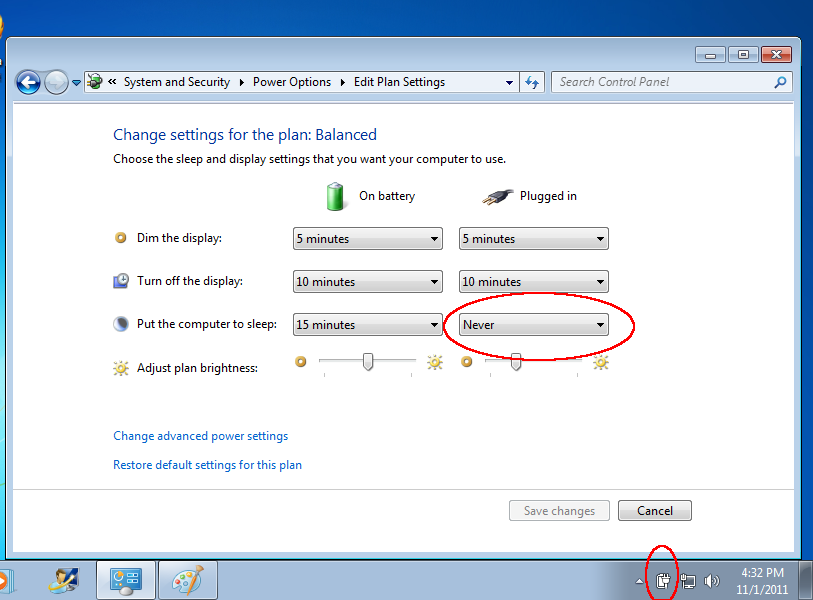
и это также сказано явно делать ничего когда я закрываю крышку:
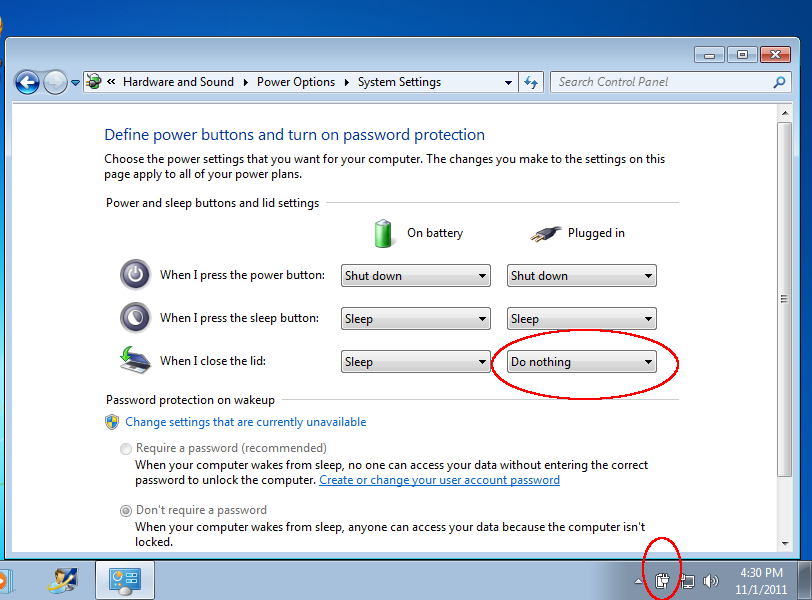
Так, почему продолжает ли он спать через несколько часов, когда крышка закрыта, но он передает интернет-радио через IE9?
Это ошибка в Windows 7? Ошибка в Acer Aspire одной линии нетбуков?
 Komp
Komp























